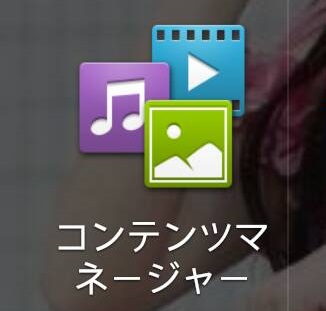スポンサーリンク
隠しフォルダを作っておく
スマホの写真を見せ合うことってありますよね?そんな時、見られたくないものまでギャラリーに表示されてしまいます。隠しフォルダを作っておけば表示されません。 前回コンテンツマネージャーについて記事を書いたので、そのおまけ記事です。
| 参考 コンテンツマネージャーについて スマホの写真などのファイル名を変える |
スポンサーリンク
コンテンツマネージャーを使う
このコンテンツマネージャーは、どこにどのフォルダがあって、どこにファイルが保存されているかが一目でわかるので、ファイルの管理や整理に便利です。以前は「アストロファイルマネージャー」でファイルの管理をしていました。
DCIMフォルダについて
DCIMはDigital Camera Imagesのことで画像の代表的なフォルダです。スマートフォンで撮影した写真画像はこのフォルダに保存されます。PictureフォルダにはTwitterやLINEでダウンロードした画像が保存されています。
隠しフォルダを作る
隠しフォルダを作って、隠しておきたいファイルを入れておきます。手順は以下の通りです。
- コンテンツマネージャーをタップする

- 右上のアイコンをタップして、「ファイル管理」を選ぶ
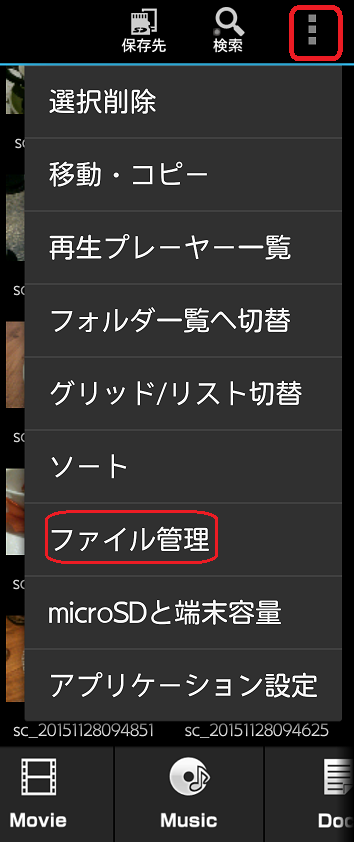
- ファイルの管理画面が表示される
- 隠しフォルダを置きたいフォルダを開く (例えば、DCIMのフォルダの中に隠しフォルダを作る場合、DCIMのフォルダを開く)
- 右上のアイコンをタップして、「アプリケーションの設定」を選ぶ
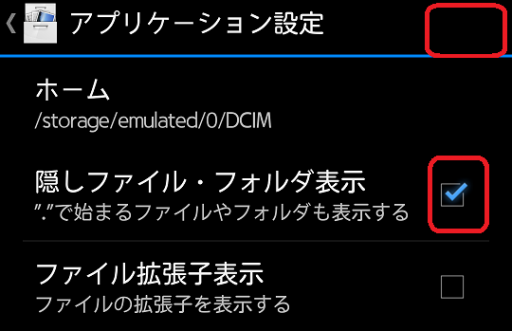
- 「隠しファイル・フォルダ表示」に✔を入れる
- 「フォルダ作成」をタップする

- フォルダ名を入力するが、フォルダ名の前にピリオドを付ける
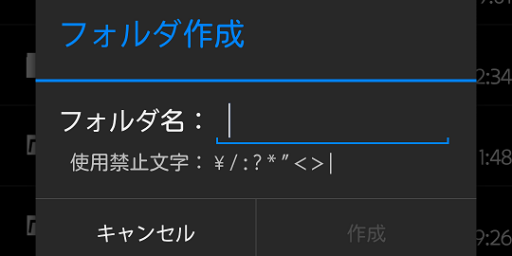
- 作成をタップする
| フォルダ名の前にピリオドを付けると、隠しフォルダになります。.×××× (例).himitu |
ファイルを移動させる
隠したいファイルを隠しフォルダに移動します。
- コンテンツマネージャーの右上のアイコンをタップする
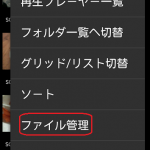
- ファイル管理場面を表示する
- フォルダを開いて、保存されているファイルを表示する
- ファイルを長押しする
- メニュー画面で「移動」を選ぶ
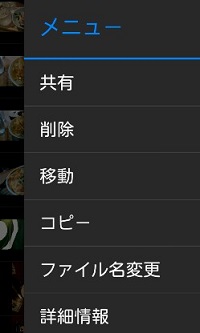
- フォルダ選択をタップする
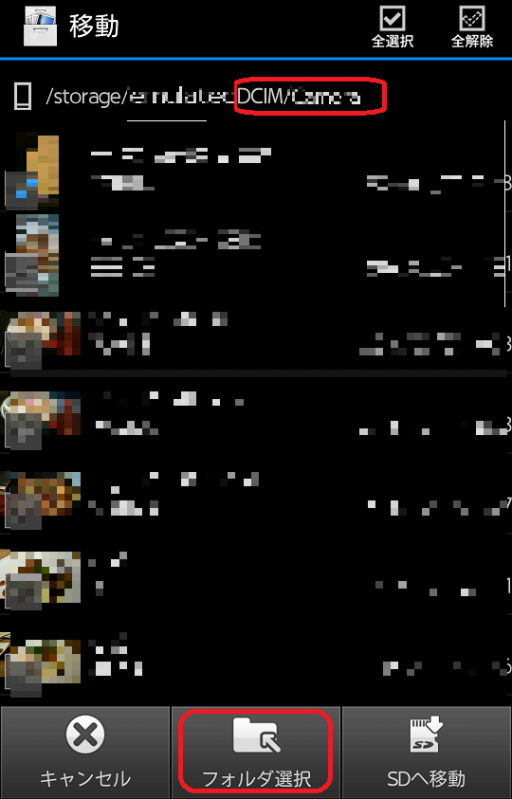
- 隠しフォルダを選ぶ
- 「ここへ移動」をタップ
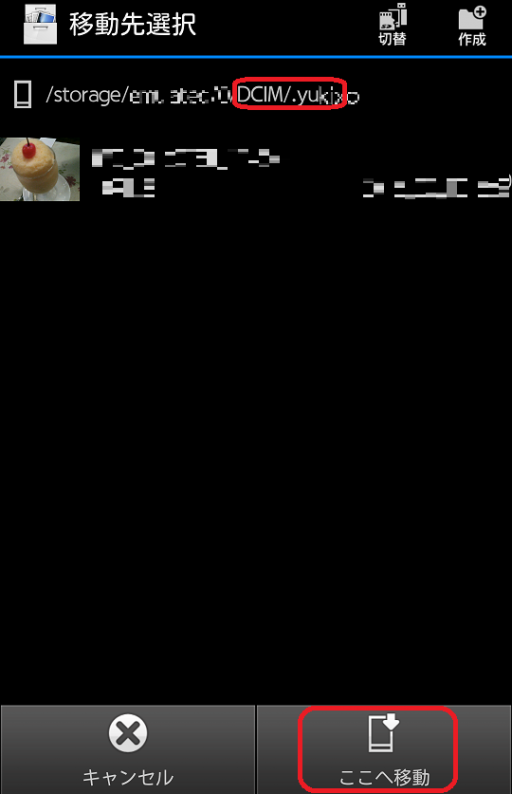
隠しフォルダを隠す
- 右上のアイコンをタップして、「アプリケーションの設定」を選ぶ
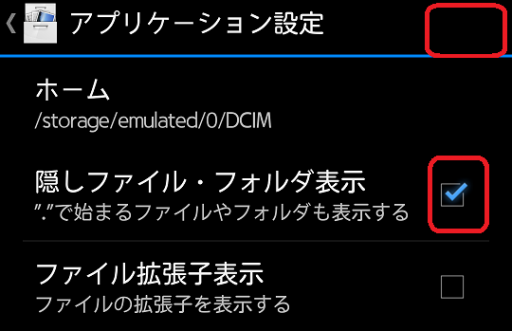
- 「隠しファイル・フォルダ表示」の✔を外す
注意点
隠しファイルや隠しフォルダは、コンテンツマネージャーにも「隠しファイル・フォルダ表示」に✔を入れてない場合表示されません。隠していることを忘れないように。アプリケーションによって不具合があるかもしれません。